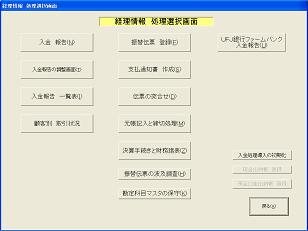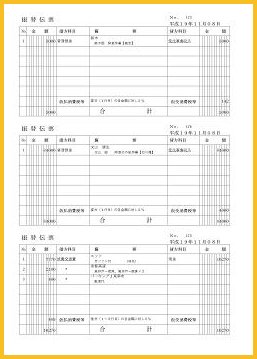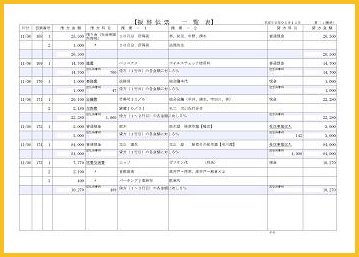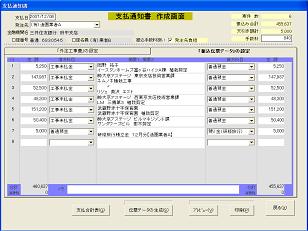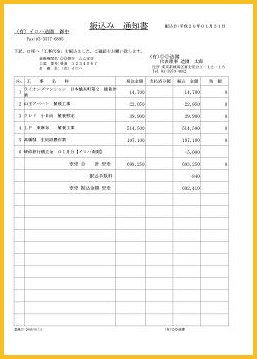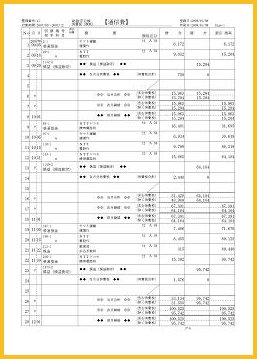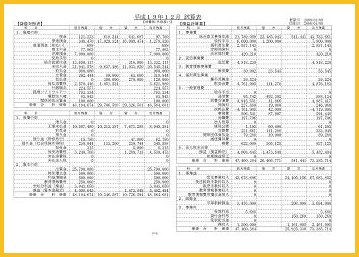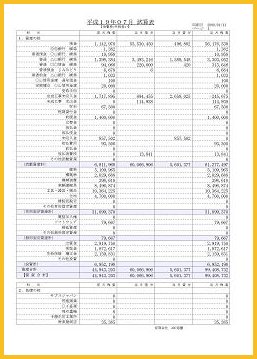|
造園情報処理システム | ||

|
コンセプト | ||

|
機能概要 | ||
 |
積算機能 | ||

|
 |
見積・請求 | |

|
 |
工程管理 | |

|
 |
業務報告 | |

|
 |
作業日報 | |

|
 |
経理情報 | |

|
 |
人事給与 | |

|
 |
入札情報 | |

|
 |
資料作成 | |

|
 |
外注管理 | |

|
 |
マスター保守 | |

|
 |
カレンダ | |

|
製品情報 | ||

|
ダウンロード | ||

|
Q&A | ||

|
営農支援システム | ||

|
リンク集 | ||

|
会社概要 | ||

|
衛星画像

|
||

|
天気予報

|
||